Win10系统关闭自动代理功能的方法
时间:2023-12-01 14:04:43作者:极光下载站人气:889
很多小伙伴在使用win10系统的过程中经常会选择开启自动代理功能,该功能能够帮助我们解决单一IP无法请求目标网站的情况,提高采集速度,保证程序的连续性和流畅性。有的小伙伴想要暂时将自动代理功能关闭,但又不知道该在哪里找到相关设置。其实我们只需要点击打开Windows设置页面中打开“网络和Internet”选项,然后在网络和Internet页面中,我们打开代理选项,将“自动检查设置”和“使用设置脚本”选项的开关按钮点击关闭即可。有的小伙伴可能不清楚具体的操作方法,接下来小编就来和大家分享一下Win10系统关闭自动代理功能的方法。
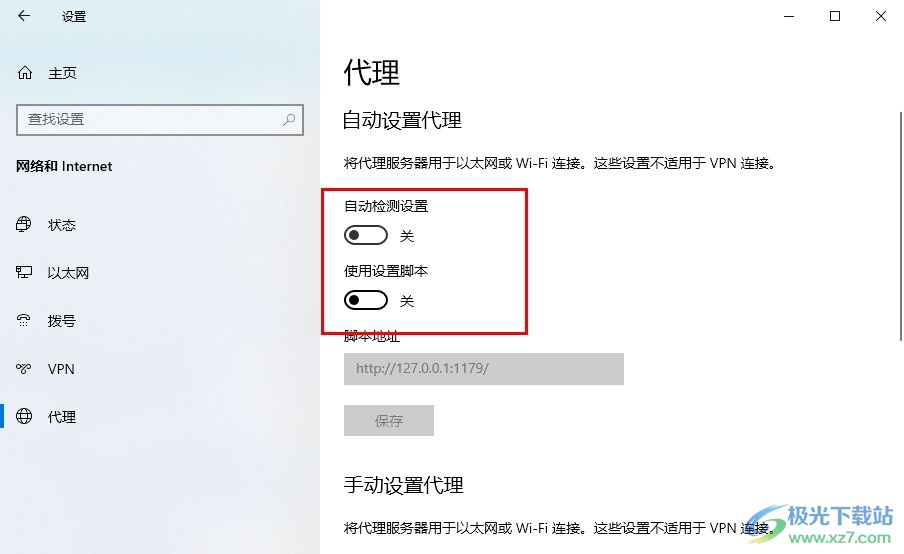
方法步骤
1、第一步,我们在电脑桌面左下角点击打开开始按钮,然后在菜单列表中点击打开设置选项
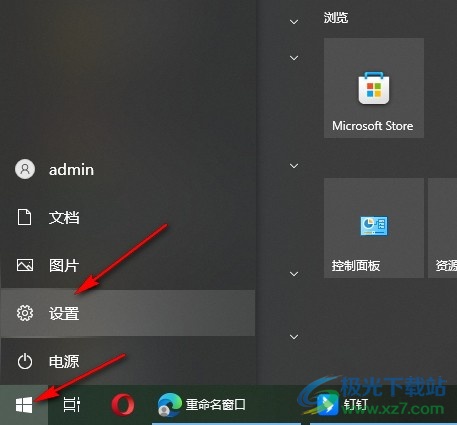
2、第二步,进入Windows设置页面之后,我们在该页面中点击打开“网络和Internet”选项
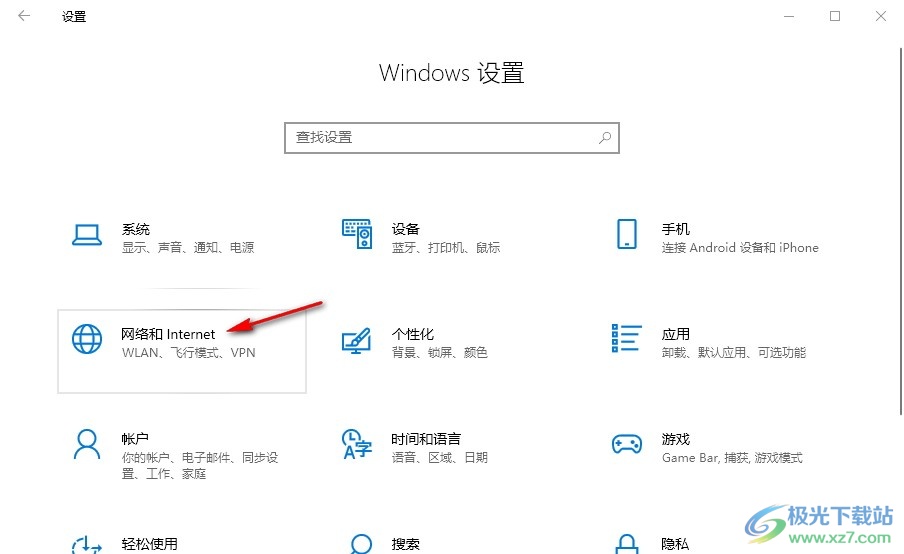
3、第三步,进入网络和Internet页面之后,我们在该页面中点击打开“代理”选项

4、第四步,在代理设置的右侧页面中,我们首先将“自动检测设置”选项的开关按钮点击关闭
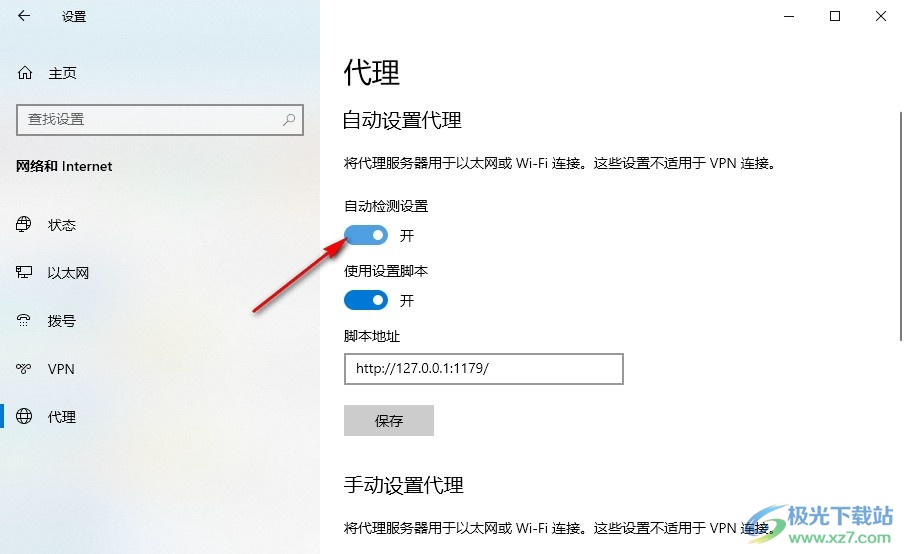
5、第五步,最后我们再将“使用设置脚本”下的开关按钮同样点击关闭即可
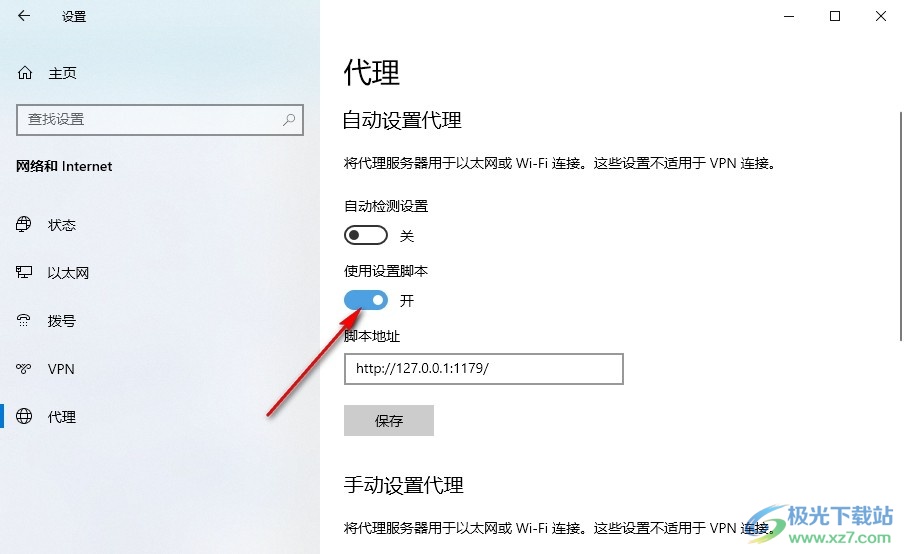
以上就是小编整理总结出的关于Win10系统关闭自动代理功能的方法,我们在Windows设置页面中点击打开“网络和Internet”选项,然后在该选项页面中打开代理选项,最后在代理页面中将“自动检测设置”和“使用脚本设置”的开关按钮都关闭即可,感兴趣的小伙伴快去试试吧。

大小:4.00 GB版本:64位单语言版环境:Win10
- 进入下载
网友评论